Membros do site: alterar o design dos formulários padrão de inscrição e login
9 min
Neste artigo
- Alterar a fonte do título
- Alterar a fonte de outros elementos de texto
- Alterar a cor do texto
- Alterar a cor do botão e do link
- Alterar a cor do background
Crie o design do formulário que permite que os visitantes do seu site se inscrevam ou façam login na sua área de membros. O formulário padrão já foi criado para você. Ele combina com as cores e fontes do seu site, para que seu design permaneça consistente. Embora você não possa personalizar o design do formulário padrão do zero, você ainda pode controlar alguns elementos de design ao personalizar os estilos do seu site.
Está usando um formulário de registro/login personalizado?
Este artigo se refere aos formulários padrão. Se você estiver usando formulários personalizados, você pode clicar abaixo para saber como personalizar:
Alterar a fonte do título
A fonte do texto do título é retirada do tema de texto Cabeçalho 2. Se quiser alterar a fonte, você pode personalizar o tema do texto do seu site.
Importante:
Isso também altera qualquer outro texto com o tema Título 2 em seu site.
Para alterar a fonte do Cabeçalho 2:
Editor Wix
Editor do Wix Studio
- Clique em Design
 no lado esquerdo do editor.
no lado esquerdo do editor. - Clique em Tema de texto.
- Clique em Personalizar estilos de cabeçalho.
- Passe o mouse sobre Cabeçalho 2 e clique no ícone Editar
 .
. - Escolha uma nova fonte.
- Clique em Aplicar para salvar suas alterações.
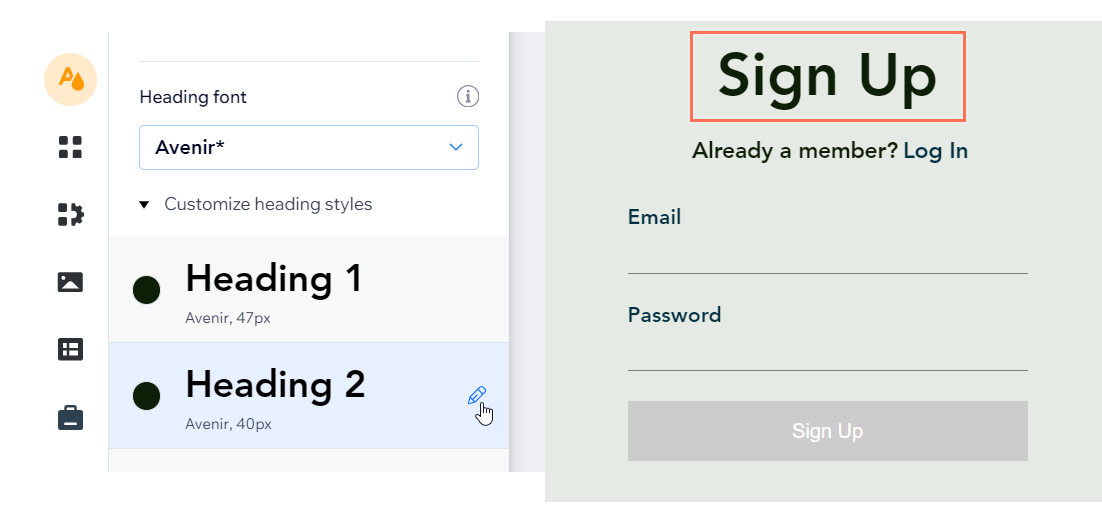
Alterar a fonte de outros elementos de texto
A fonte é retirada do tema de texto Parágrafo 2. Se quiser alterar a fonte, você pode personalizar o tema do texto do seu site.
Importante:
Isso também altera qualquer outro texto com o tema Parágrafo 2 em seu site.
Para alterar a fonte do parágrafo 2:
Editor Wix
Editor do Wix Studio
- Clique em Design
 no lado esquerdo do editor.
no lado esquerdo do editor. - Clique em Tema de texto.
- Clique em Personalizar estilos de parágrafo.
- Passe o mouse sobre Parágrafo 2 e clique no ícone Editar
 .
. - Escolha uma nova fonte.
- Clique em Aplicar para salvar suas alterações.
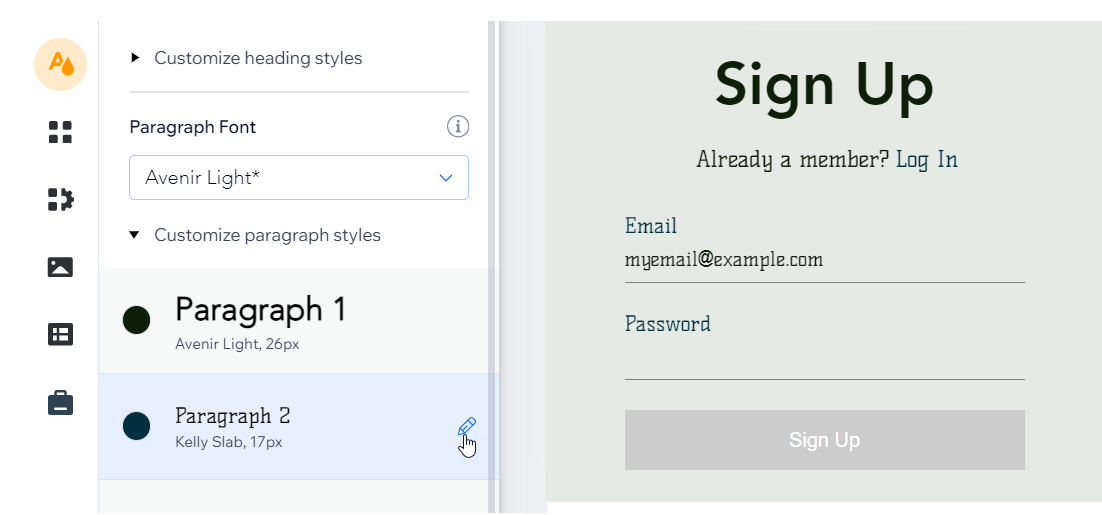
Alterar a cor do texto
Escolha uma cor diferente para o texto ao personalizar a cor mais escura na paleta do seu site.
Importante:
Isso também altera a cor de quaisquer outros elementos no seu site que usem essa cor.
Para alterar a cor mais escura:
Editor Wix
Editor do Wix Studio
- Clique em Design
 no lado esquerdo do editor.
no lado esquerdo do editor. - Clique em Tema de cor.
- Clique na cor mais escura em Cores da base.
- Use o seletor de cores na caixa Cor personalizada para alterar a cor.
- (Opcional) Use os sliders para alterar a Saturação e o Brilho.
- Clique em Aplicar.
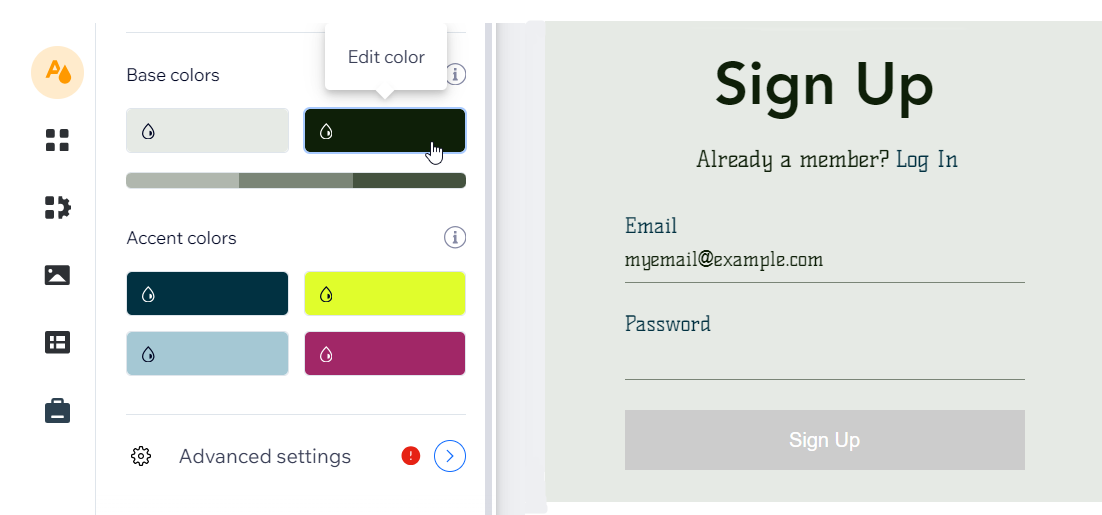
Alterar a cor do botão e do link
Escolha uma cor diferente para links e botões ao personalizar um tom específico nas cores do seu site. Esse tom é usado em todo o seu site para muitos elementos acionáveis, como botões, links e itens de menu.
Importante:
Isso também altera a cor de quaisquer outros elementos no seu site que usem essa cor.
Para alterar a cor de botões e links:
Editor Wix
Editor do Wix Studio
- Clique em Design
 no lado esquerdo do editor.
no lado esquerdo do editor. - Clique em Tema de cor.
- Clique na primeira cor na seção Cores acentuadas.
- Use o seletor de cores na caixa Cor personalizada para alterar sua cor acentuada.
- (Opcional) Use os sliders para alterar a Saturação e o Brilho.
- Clique em Aplicar.
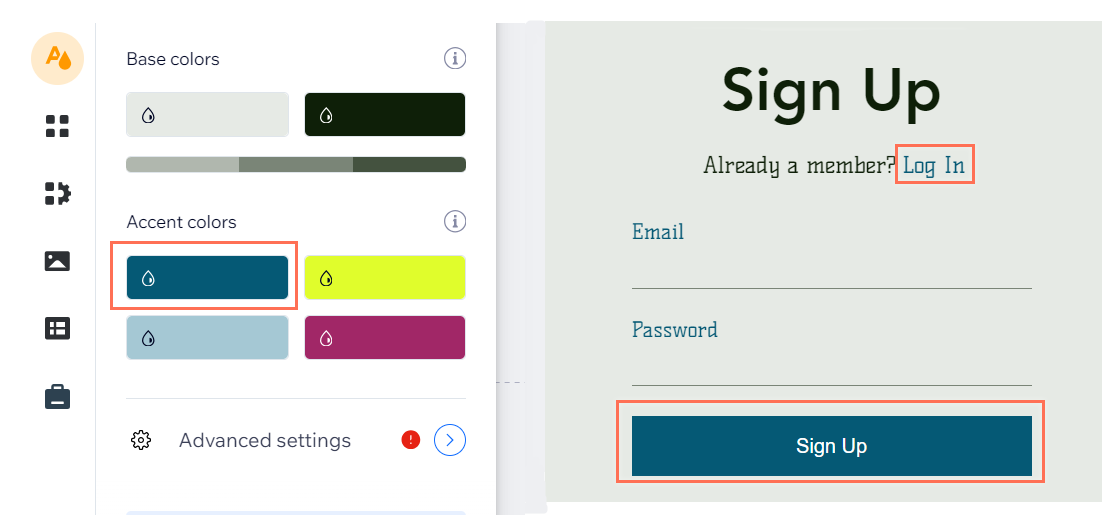
Alterar a cor do background
Para alterar a cor do background, ajuste a cor mais clara no tema de cores do seu site. Essa cor é usada automaticamente em todo o seu site, especialmente para backgrounds de páginas e elementos.
Importante:
Isso também altera a cor de quaisquer outros elementos no seu site que usem essa cor.
Para alterar a cor do background:
Editor Wix
Editor do Wix Studio
- Clique em Design
 no lado esquerdo do editor.
no lado esquerdo do editor. - Clique em Tema de cor.
- Clique na cor mais clara em Cores de base.
- Use o seletor de cores na caixa Cor personalizada para alterar a cor do background.
- (Opcional) Use os sliders para alterar os valores de Saturação e Brilho.
- Clique em Aplicar.
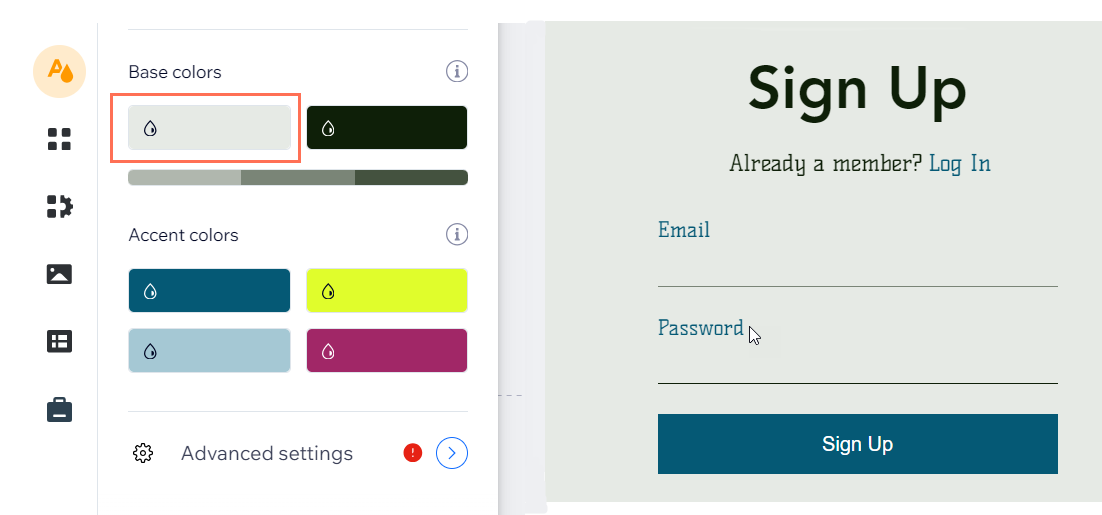
Qual é o próximo passo?
Clique em Publicar para visualizar as alterações no seu site online.


